Win10虛擬內存如何關閉?如果你的電腦配置夠高,內存足夠大,那麼你可以禁用虛擬內存以提高系統運行速度。Win10作為新系統,很多用戶都不熟悉Win10系統的操作,下面小編就給大家帶來Win10關閉虛擬內存的方法,一起來看看吧。
具體方法如下:
1、右擊這台電腦,單擊”屬性“。
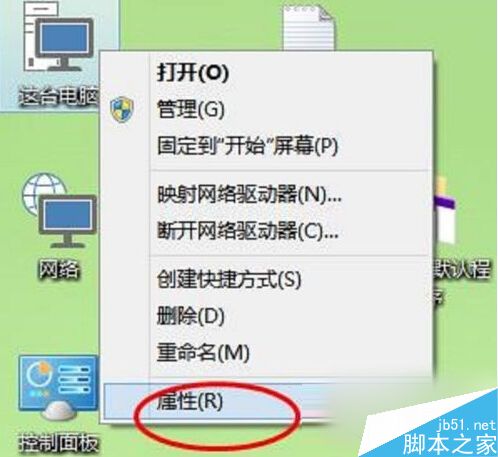
2、在系統屬性對話框,選擇”高級系統設置“。如下圖。
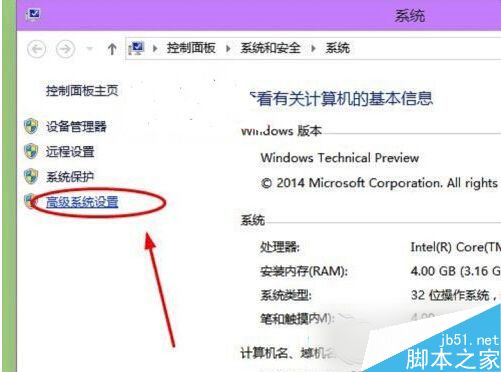
3、點擊”性能“——”設置“。如下圖。
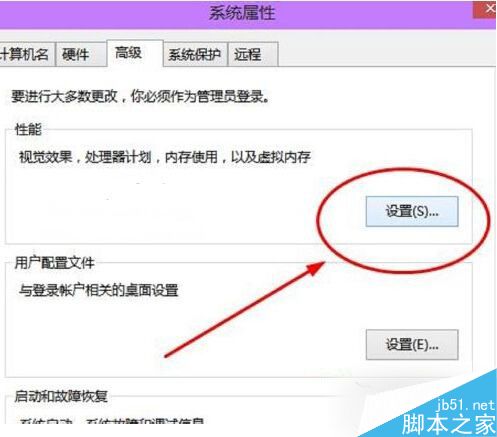
4、然後再高級下,點擊“更改”;
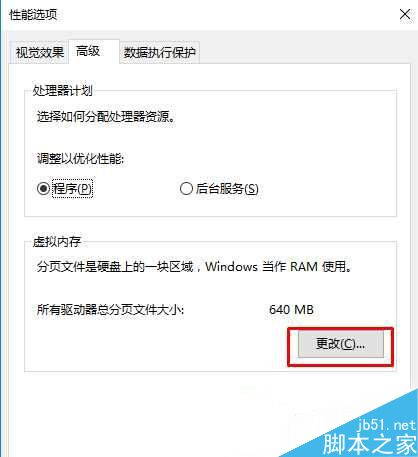
5、分別將每個分區都設置為“無分頁文件” 然後點擊設置,確定;
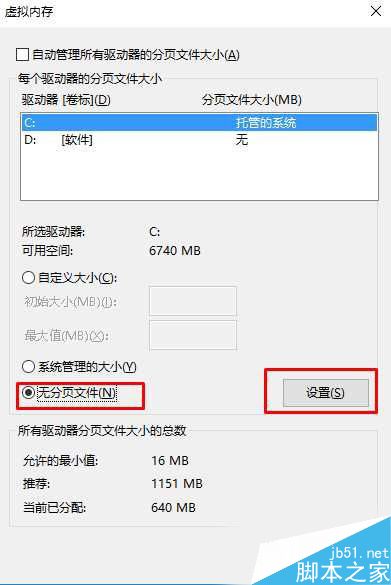
6、最後重新啟動Win10系統就可以了,虛擬內存就關閉了。
PS:大內存關閉虛擬內存可以減少硬盤數據交換而加快系統速度,不過有的軟件一定要虛擬內存的話再去開啟即可。
關閉虛擬內存,一來可以減少對硬盤的讀寫操作,二來因為直屬內存傳輸數據速度比硬盤快。
以上就是小編帶來的Win10關閉虛擬內存的方法,希望可以幫助到大家,更多內容請關注本網站!